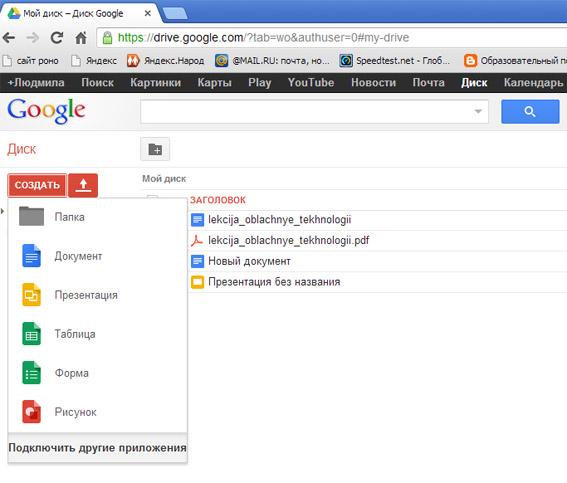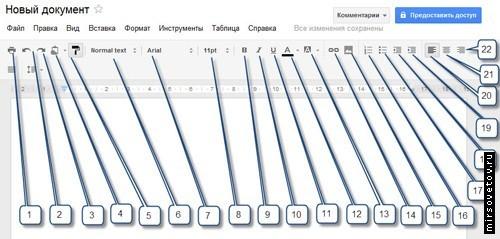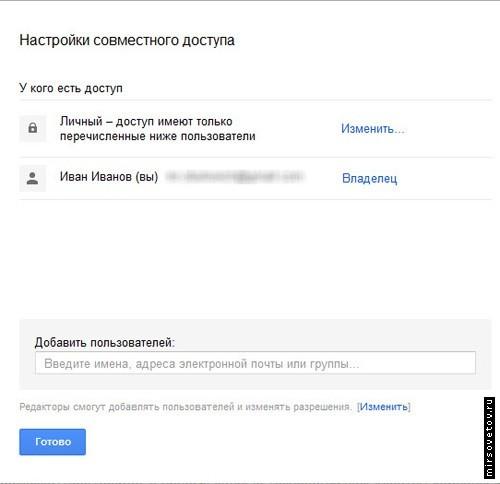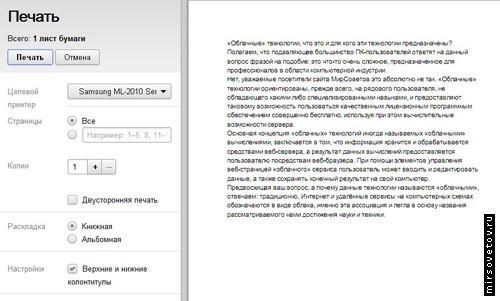Просмотр содержимого документа
«Создаем текстовый документ в Googlе - приложении»
Создаем текстовый документ
Для создания вашего первого текстового документа следует открыть главную страницу поисковой системы Google, расположенную по адресу www.google.ru, в верхней части страницы следует выбрать ссылку «Еще». Откроется дополнительное меню, в котором следует выбрать ссылку «Документы». Откроется ваша персональная страница «облачного» сервиса Google Docs.
Разумеется, сразу после создания вашей учетной записи ваша персональная станица не будет содержать ни одного документа, что вполне понятно. Не будем терять время, незамедлительно приступив к созданию нового текстового документа.
Щелкните мышью по кнопке «Создать», расположенной в левой верхней части веб-страницы.
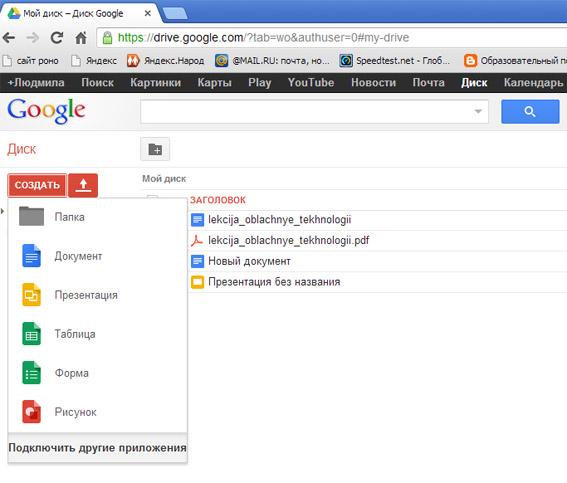
Откроется дополнительное меню, в котором следует выбрать пункт «Документ». Откроется новый, пока что пустой текстовый документ, к созданию которого вы можете приступить. Полагаем, каждый ПК-пользователь знаком с тем, каким образом следует вводить текст, на данном этапе никаких пояснений не требуется. Знакомые всем функции копирования, вырезания и вставки реализуются при помощи команды меню «Правка» или посредствам сочетания клавиш: Ctrl+C – для копирования, Ctrl+X – для вырезания, Ctrl+V – для вставки. Следует заметить, что данные сочетания активны во всех веб-приложениях Google Docs.
Для форматирования введенного текста воспользуйтесь веб-интерфейсом приложения документы Google.
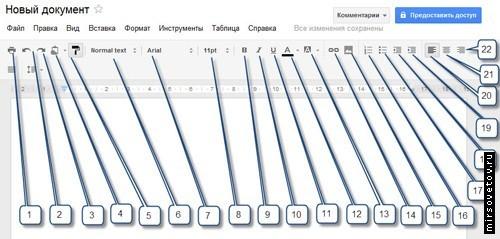
Приведем пояснения к рисунку выше:
Вывод документа на печать.
Отмена последнего действия.
Повтор последнего действия.
Копирование выделенного фрагмента текста.
Выделение цветом форматирования.
Форматирование выделенного теста в виде заголовка (доступно 6 уровней).
Выбор шрифта.
Выбор размера шрифта.
Выделение полужирным шрифтом.
Выделение курсивом.
Выделение подчеркнутым шрифтом.
Цветовое оформление текста.
Цветовое оформление фона текста.
Вставка гиперссылки в документ.
Вставка рисунка в документ (для вставки в документ специальных символов следует выбрать команду меню «Вставка» - «Специальные символы», чтобы вставить номера страниц выберите команду меню «Вставка» - «Номер страницы»).
Создание нумерованного списка.
Создание маркированного списка.
Уменьшить отступ (табуляция).
Увеличить отступ.
Выравнивание текста по левому краю.
Выравнивание текста по центру.
Выравнивание текста по правому краю.
Работа с приведенными выше инструментами форматирования проста и понятна на уровне интуиции, и вряд ли нуждается в отдельных пояснениях.
Следует заметить, что рассматриваемое нами «облачное» приложение снабжено средством проверки орфографии. Никаких отдельных действий по запуску данного модуля не требуется, так как данная функция активирована по умолчанию. Все «незнакомые», а также неправильные слова будут подчеркнуты красной пунктирной линией. Для вывода возможных вариантов замены следует вызвать контекстное меню подчеркнутого слова и выбрать один из предложенных вариантов.
Интересной, с нашей точки зрения, выглядит функция автоматического перевода документа. Для ее запуска следует выбрать команду меню «Инструменты» - «Перевести документ». Откроется диалоговое окно «Перевод документа», в котором следует ввести название переведенного документа, а также выбрать направление перевода. Качество перевода, как в любых других программах, оставляет желать лучшего.
Хочу обратить внимание читателей на то, что разработчики рассматриваемого нами «облачного» сервиса позаботились о вас в том смысле, что вам не следует переживать за сохранность введенных данных, любая информация будет автоматически сохранена в виде мгновенной копии. Таким образом, вы можете вернуть создаваемый документ к одному из первоначальных состояний. Просмотр истории изменений осуществляется при помощи команды меню «Файл» - «Просмотреть историю изменений».
Одним из ярких достоинств «облачных» сервисов можно назвать возможность совместной работы над документами. Вы можете позволить вашим соавторам просматривать ваши документы, а при желании и редактировать данные. Для предоставления общего или избирательного доступа к редактируемому файлу, нажмите кнопку «Предоставить доступ», расположенную в правом верхнем углу веб-интерфейса программы. Откроется диалоговое окно «Настройки совместного доступа», при помощи элементов управления которого вы можете настроить права доступа к редактируемому документу.
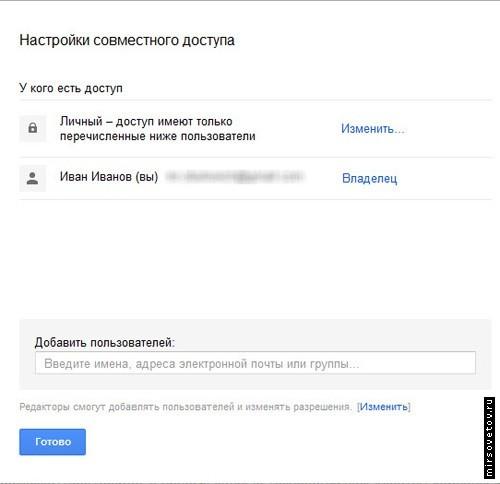
При помощи приложения «Документы Google» вы можете вывести редактируемый документ на печать. Для этого следует выбрать команду меню «Файл» - «Печать». Откроется новая вкладка браузера, в которой вы можете установить параметры печати документа.
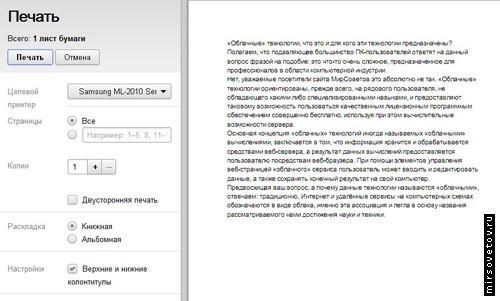
Вы можете отправить редактируемый документ как вложение в сообщение электронной почты. Для этого выберите команду мены «Файл» - «Прикрепить к сообщению эл. почты». Откроется диалоговое окно «Отправка сообщения», в котором вам следует указать электронные адреса получателей (обязательно), а также ввести тему и текст отправляемого сообщения.
Вы можете загрузить на сервер провайдера документ, созданный на локальном компьютере. Разумеется, в дальнейшем вы сможете редактировать ваш документ при помощи рассматриваемого нами приложения «Документы Google».
Для загрузки документа, созданного на локальном компьютере, следует открыть персональную страницу Google Docs и нажать кнопку «Загрузить», расположенную в левом верхнем углу веб-страницы.
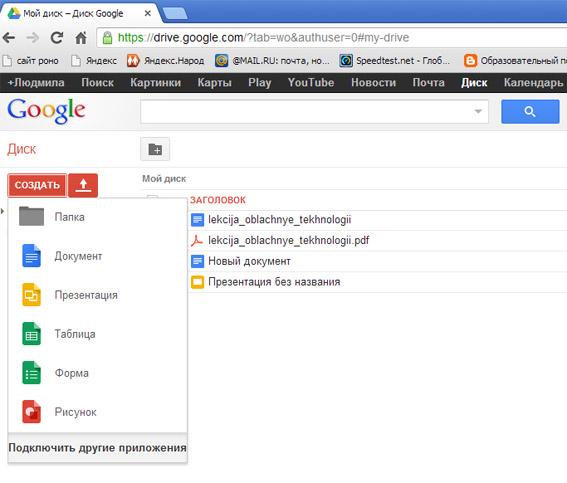

Откроется дополнительное меню, в котором следует выбрать пункт «Файлы». На следующем этапе откроется стандартное диалоговое окно открытия файла «Открыть», в котором вам следует выбрать загружаемый файл. В следующем диалоговом окне установите флажок «Преобразовывать документы, презентации, таблицы и рисунки в формат Документов Google», так как данная опция необходима для последующего редактирования вашего файла.
Все созданные, а также загруженные вами файлы находят свое отражение на вашей главной странице Google Docs. Для упорядочивания, удаления, переименования ваших файлов используйте команды контекстного меню.
Разумеется, созданные при помощи «облачного» сервиса файлы можно загрузить и на локальный компьютер, с целью дальнейшего редактирования в оффлайн режиме. Выполняется это при помощи команды меню «Файл» - «Загрузить как».
На этом материал, посвященный текстовому редактору Google Docs можно считать завершенным, дополнительные сведения вы можете получить из справочного раздела. Вызов справки осуществляется командой меню «Справка» - «Справочный центр документов Google» в любом приложении Google Docs.